- Autor Lauren Nevill [email protected].
- Public 2023-12-16 18:50.
- Naposledy změněno 2025-01-23 15:18.
Libovolný prohlížeč si pamatuje vše, co je zadáno do adresního řádku, a poté na dalším vstupu nabídne výběr ze seznamu dříve zadaných adres. Seznam lze vymazat pomocí standardních nástrojů prohlížeče.
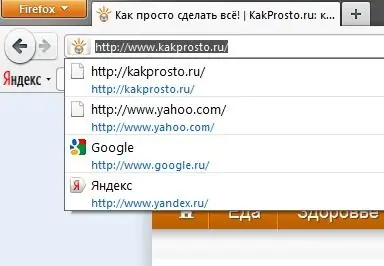
Instrukce
Krok 1
V aplikaci Internet Explorer přejděte do nabídky „Nástroje“- „Možnosti Internetu“a přejděte na kartu „Obsah“. Zde musíte kliknout na tlačítko „Možnosti“v části „Automatické doplňování“a poté na „Odstranit historii automatického doplňování“. Zaškrtněte políčka „Historie“a klikněte na „Odstranit“. Seznam bude vymazán.
Krok 2
V prohlížeči Opera musíte přejít do nabídky, vybrat možnost „Obecná nastavení“a poté otevřít kartu „Upřesnit“. V nabídce vlevo vyberte sekci „Historie“a klikněte na horní tlačítko „Vymazat“.
Krok 3
V prohlížeči Google Chrome klikněte na ikonu klíče v pravém horním rohu a vyberte Možnosti. Přejděte do sekce Pokročilé a klikněte na tlačítko Vymazat údaje o prohlížení. Zaškrtněte políčka vedle možnosti „Vymazat historii prohlížení“a potvrďte své akce.
Krok 4
V prohlížeči Mozilla Firefox klikněte na tlačítko Firefox a vyberte Předvolby. Zde přejděte na kartu „Ochrana osobních údajů“a klikněte na aktivní odkaz „Vymazat nedávnou historii“. Klikněte na tlačítko „Vymazat nyní“.






